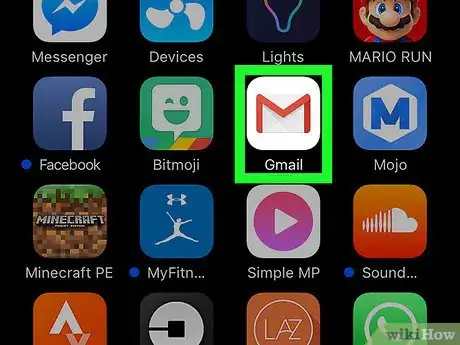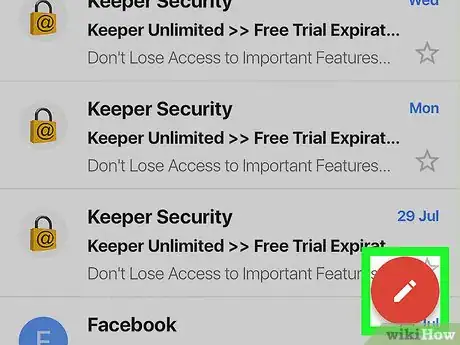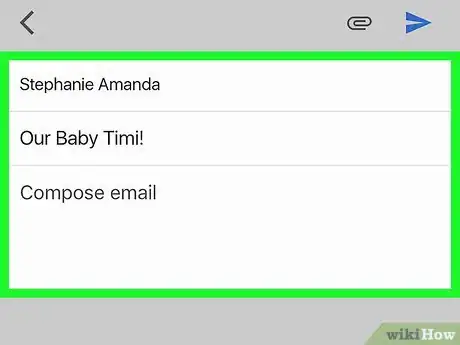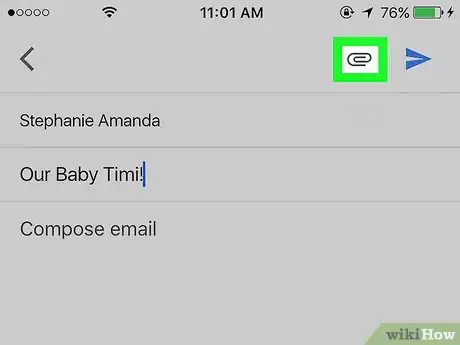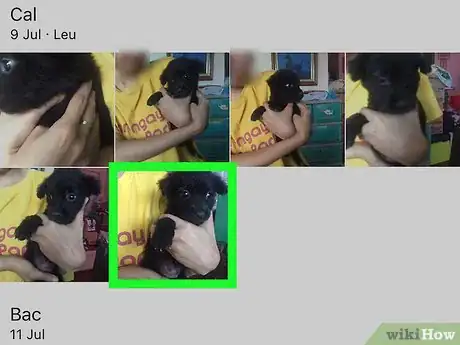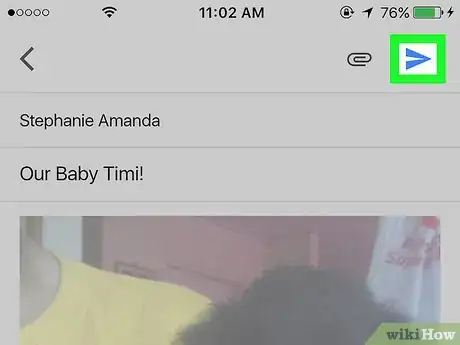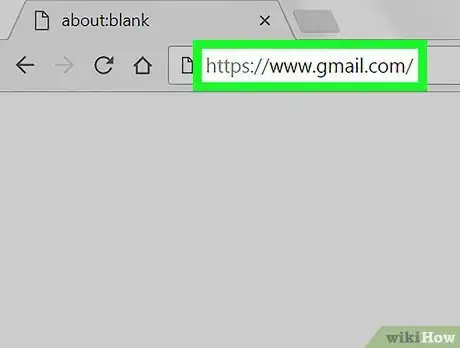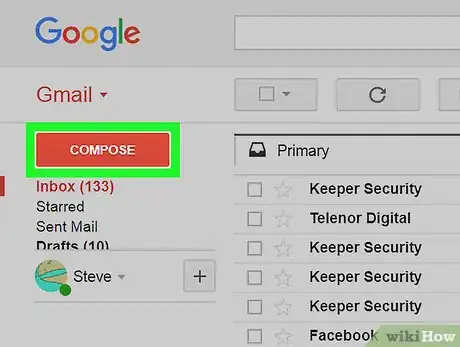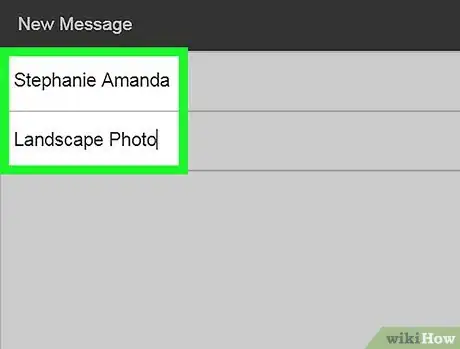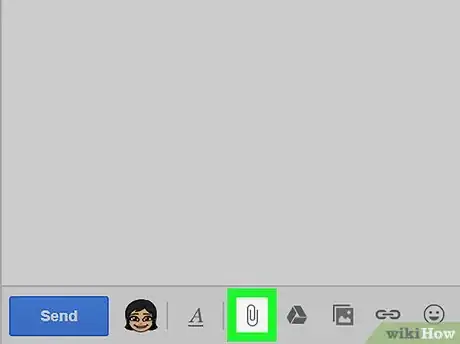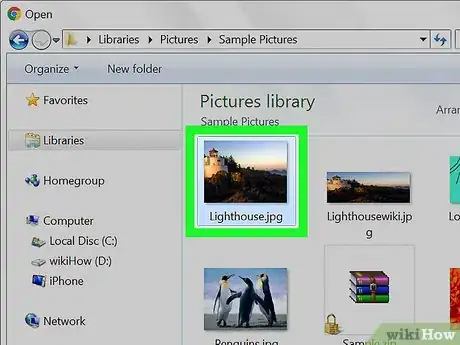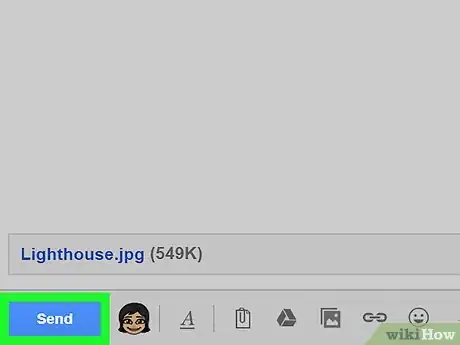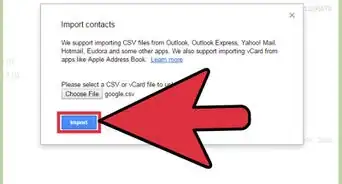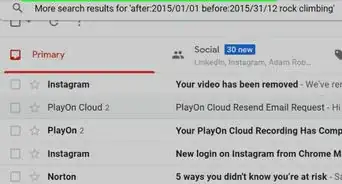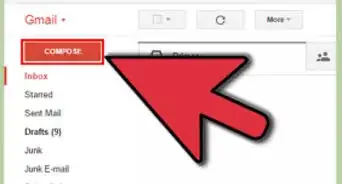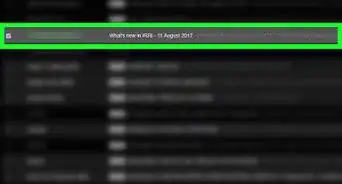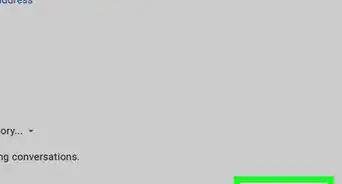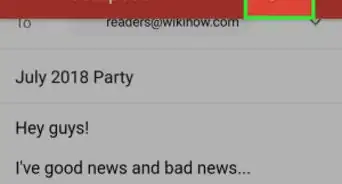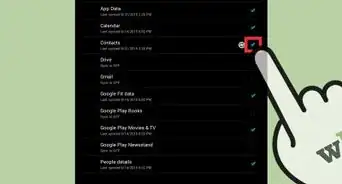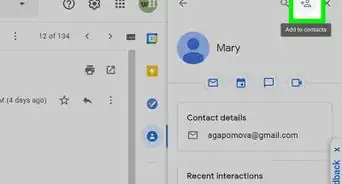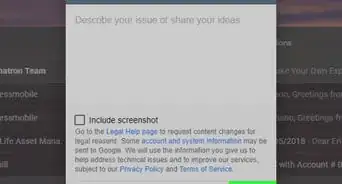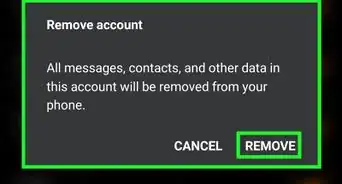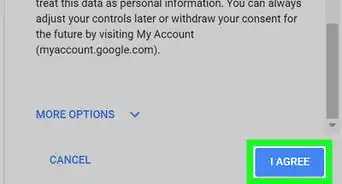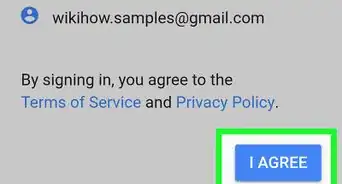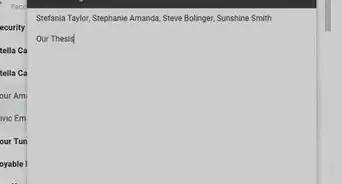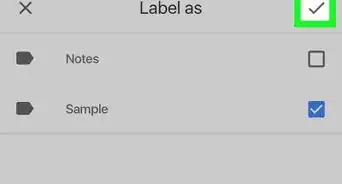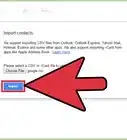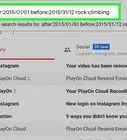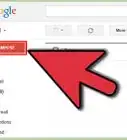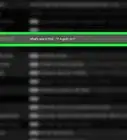X
Este artículo fue coescrito por Jack Lloyd. Jack Lloyd es escritor y editor de tecnología para wikiHow. Tiene más de dos años de experiencia escribiendo y editando artículos relacionados con tecnología. Es entusiasta de la tecnología y profesor de inglés.
Este artículo ha sido visto 13 132 veces.
Este wikiHow te enseñará a agregar fotos a un mensaje de correo electrónico en Gmail. Puedes hacerlo tanto en la aplicación móvil de Gmail como en el sitio de escritorio. Ten en cuenta que Gmail permite un tamaño de archivo máximo de 25 megabytes por mensaje.
Pasos
Método 1
Método 1 de 2:Aplicación móvil
Método 1
-
1Abre Gmail. Toca la aplicación de Gmail para abrirla. Es la que tiene un ícono blanco con una "M" roja. Si ya habías iniciado sesión en tu teléfono o tablet, Gmail mostrará tu bandeja de entrada.
- Si todavía no has iniciado sesión, ingresa tu dirección de correo electrónico y tu contraseña de Gmail para continuar.
-
2Toca el ícono del lápiz. Lo encontrarás en el lado inferior derecho de la pantalla. Al hacerlo, se abrirá la ventana "Nuevo mensaje".
-
3Redacta el texto de tu mensaje. Ingresa la dirección de correo del destinatario en el campo "Para", agrega un asunto en el campo "Asunto" (opcional) y escribe el cuerpo de texto del correo en el campo "Escribe un correo".
-
4Toca el ícono del clip para papeles. Está en la esquina superior derecha de la pantalla.
-
5Selecciona una foto para subir. Toca una foto de alguno de los álbumes en la parte inferior de la pantalla. Si quieres puedes tocar y mantener presionada una foto para seleccionarla y luego tocar más fotos para seleccionarlas también.
- Si vas a enviar varias fotos de una sola vez, toca INSERTAR en la esquina superior derecha de la pantalla antes de continuar.
-
6Toca la flecha "Enviar". Es el ícono con forma de avión de papel que está en la esquina superior derecha de la pantalla. Al tocarlo, se enviará el correo con todo y fotos al destinatario.
Método 2
Método 2 de 2:Escritorio
Método 2
-
1Abre Gmail. Ve a https://www.gmail.com/ usando tu navegador web preferido. Si ya habías iniciado sesión en Gmail en esa computadora, se abrirá tu bandeja de entrada de Gmail.
- Si todavía no has iniciado sesión, presiona Iniciar sesión e ingresa tu dirección de correo electrónico y tu contraseña.
-
2Haz clic en REDACTAR. Este botón está en el lado izquierdo de la bandeja de entrada, justo debajo del encabezado "Gmail". Ahora aparecerá un correo en blanco en el lado derecho de la bandeja de entrada.
-
3Redacta el texto de tu correo. Ingresa la dirección de correo electrónico del destinatario en el campo "Para", agrega un asunto en el campo "Asunto" (opcional) y luego escribe el texto del cuerpo del mensaje en el cuadro en blanco que está debajo del campo "Asunto".
-
4Haz clic en el ícono del clip para papeles. Está en la parte inferior de la ventana "Nuevo mensaje". Al hacerlo, se abrirá una ventana desde la cual podrás agregar archivos que estén en tu computadora.
- Si prefieres adjuntar alguna foto de Google Drive, entonces deberás hacer clic en el ícono de Google Drive.
-
5Selecciona la foto que quieras subir. Ve a la ubicación de tu computadora donde esté guardada la foto y hazle doble clic.
- Para subir varias fotos, mantén presionada la tecla Control y haz clic en cada una de las fotos que quieras subir. Luego presiona Abrir.
-
6Haz clic en Enviar. Está en la esquina inferior izquierda de la ventana "Nuevo mensaje". Al hacerlo, el correo electrónico se enviará (con las fotos adjuntas) al destinatario.
Consejos
- El límite de 25 megabytes para archivos adjuntos no aplica para las fotos que se compartan a través de Google Drive.
Advertencias
- Es posible que la calidad de la foto se reduzca para poder enviarla por correo electrónico.